افزونه Follow Up Emails
افزونه Follow Up Emails
افزونه ایمیل مارکتینگ Follow Up Emails از ویرایشگر وردپرس برای ایجاد ایمیلها استفاده میکند، و این یعنی نیاز به یادگیری هیچ چیزی جدید برای ساختن ایمیلها ندارید. اگر میدانید چگونه یک نوشته در وردپرس ایجاد کنید، پس میتوانید یک ایمیل بنویسید.
افزونه ایمیل مارکتینگ Follow Up Emails با ایجاد کمپین های پیچیده مبتی بر علایق کاربران فروشگاه یا آموزشگاه شما، سوابق خرید کاربران (در سایتهای فروشگاهی) و دورههای آموزشی (در سایتهای آموزشی)، میتواند به شکل بسیار موثری مشتریان و دانش آموزان شما را با محتوای وب سایت شما درگیر کند و در نهایت منجر به افزایش خرید آنها شود و شما را از استفاده از چند کانال بازاریابی مختلف بی نیاز کند.
در این سری از آموزش های رایگان طراحی سایت به آموزش افزونه Follow Up Emails می پردازیم.
امکاناتی که افزونه پیگیری ایمیلی در اختیار شما میگذارد:
ارسال ایمیل و یوییت به مشتریان و مخاطبان شما
ردیابی میزان بهروری ایمیلهای شما (باز شدن، کلیکها، ارسالّها و…)
خودکار کردن روند ارتباطات بازاریابی شما و در نتیجه رشد خودکار فروش
ردیابی ارزش مشتریان به منظور ارتقا آگاهی شما در رابطه با مشتریانتان
همراهی دانشآموزانتان در روند پیشرفتشان و ارتباط بهتر با بروز رسانی دروس
ایجاد یادآورهایی به منظور اطمینان از عدم فراموشی انواع روش های ارتباط با مشتری
بهینه کردن ایمیل مارکتینگ شما بدون نیاز به پرداخت هزینه های سرسام آور ماهیانه
ایجاد و مدیریت لیستهای ایمیل به منظور داشتن یک نمای کامل ۳۶۰ درجه از ایمیل مارکتینگ شما
سفارشی کردن الگوهای ایمیل برای هر کمپین (و حتی هر ایمیل) به منظور اطمینان از اینکه ایمیلها در هر دستگاهی به بهترین شکل دیده میشوند
شخصی سازی ایمیل ها با متغییرها و تگهایی سفارشی
ارتقا سیستم ایمیلی ووکامرس و و ادغام آن با پنلهای بازاریابی شما
آموزش کار با Follow Up Emails

پس از خرید افزونه فایلی در اختیار شما قرار میگیرد که شامل فایل راهنما و یک پوشه به اسم plugin است. در فایل راهنما درباره روش نصب اولیه افزونه پیگیری ایمیلی در وردپرس توضیحاتی داده شده که میتوانید آن را مطالعه کنید. اما در پوشه پلاگین، دقیقا با فایل افزونه مواجه میشوید. آن را دقیقا مشابه با هر افزونه دیگری که نصب میکنید، در مسیر افزونهها نصب و سپس فعال سازید. پس از فعال سازی با گزینهای به نام “روند پیگیری” مواجه میشویم. این همان بخشی است که فرآیند پیگیری ایمیلی در وردپرس را برایمان امکانپذیر میکند.

همانطور که ملاحظه میکنید دارای زیرمنوهای متعددی است که ما در اینجا به بررسی هر بخش بصورت مجزا میپردازیم.
تنظیمات
بخش تنظیمات دارای 5 تب مختلف است. در اینجا میخواهیم هر قسمت را بصورت مجزا مورد بررسی قرار دهیم.
تنظیمات عمومی

مجوزها: با کمک این بخش میتوانید تعیین کنید که چه افرادی به مدیریت پیگیری ایمیلی در وردپرس دسترسی داشته باشند.
خلاصه روزانه ایمیل ها: با تنظیم کردن این قسمت میتوانید خلاصهای از ایمیلهای ارسالی بدست آورید.
تنظیمات ایمیل: در این بخش میتوانید حالتهای پیشفرض را تغییر دهید. اینکه با چه عنوانی و از سمت چه کسی ایمیل ارسال شود یا ایمیلها دقیقا برای چه آدرس دیگری ارسال شوند.
تنظیمات برگشتی: ممکن است به هر دلیلی ایمیلهای ارسالی برگشت بخورند. پس باید ایمیلی باشد که بدانید این ایمیلها به کجا ارسال شدهاند، اطلاعات مربوط به این قسمت را از این قسمت تکمیل نمایید. افزونه Follow Up Emails
زمانبندی ارسال ایمیلهای تکی: چنانچه تمایل دارید، ایمیلهای خود را بصورت تکی ارسال کنید باید زمانبندی مشخصی را داشته باشید تا هاست مسدود نشود. برای این منظور این زمانبندی را از اینجا مشخص کنید.
DKIM & SPF

این بخش در واقع مربوط به یک امضای شاخص برای سازمان شماست. اگر شما این بخش را تکمیل کنید حتما سرویس گیرنده آن را بررسی کرده و شناس و غیرشناس بودن ان را مشخص میکند. اگر برایش آشنا باشد آن را میپذیرد و در غیر اینصورت رد میکند. تنها کافیست برای این منظور گزینه “فعال کردن DKIM” را علامت بزنید تا گزینههای مربوط به آن نمایش داده شوند.
چارچوب سیاست ارسال کننده (SPF): اگر این گزینه را فعال کنید در واقع نوعی اعتبارسنجی را فعال کردهاید. زیرا این رکورد بررسی میکند که ایمیل ارسال شده اعتبار دارد یا خیر. یا از سرور معتبری فرستاده شده یا خیر. برای این منظور میتوانید گزینه فعال کردن SPF را علامت بزنید تا اطلاعات آن نمایش داده شود.
مشترکین

از این بخش میتوانید مشترکین را مدیریت کنید.
آپلود CSV از ایمیل ها: از این بخش میتوانید فایل اکسلی را که حاوی آدرس ایمیل و نام و نام خانوادگی است بارگذاری کنید.
نقطه پایان صفحه: از این قسمت میتوانید تنظیماتی را در جهت اشتراک انجام دهید. اینها تنها برچسبهایی هستند که میتوانید به دلخواه خود نام آنها را انتخاب کنید.
اولویتهای لیست ایمیل: با کمک این گزینه میتوانید به مشتریان خود امکان مدیریت لیست ایمیل را بدهید. برای این منظور این گزینه را علامت بزنید.
صورتحساب مشترکین: با فعال کردن این بخش به مشتریان خود این امکان را میدهید که در فرم صورتحساب در خبرنامه عضو شوند.افزونه Follow Up Emails
ابزارها

پشتیبانگیری/بازیابی: میتوانید با کمک این ابزار از ایمیلها نسخه پشتیبان تهیه کرده یا اینکه در صورت لزوم آنها را را بازگردانی کنید.
تمامی گزینههای موجود در این قسمت مربوط به عملیات بکآپ گیری و درونریزی است که با روشهای مختلف میتوانید انجام دهید.
اضافیهای اختیاری

در این قسمت تنظیماتی مربوط به استایل قالب ایمیل ووکامرس وجود دارد که میتوان آن را از حالت پیشفرض حذف کرد. چنانچه میخواهید این اتفاق بیفتند باید گزینه مربوطه را علامت بزنید.
تنظیمات سبد خرید رها شده: تنظیمات این بخش را تکمیل کنید. گاهی مشتری محصول را انتخاب میکند اما آن را در سبد خرید رها میکند بدین منظور بد نیست که از پیگیری ایمیلی در وردپرس برای آن استفاده کنیم.
کلید دسترسی به برنامه توییتر: در این قسمت نیز میتوانید اطلاعات و کلیدهای دسترسی به توییتر را بررسی کرده و تنظیم کنید.
ایمیلها
در این بخش باید انواع ایمیلهایی که تصمیم دارید جهت پیگیری برای مشتریان یا کاربرانتان ارسال شود را تنظیم کنید. در حال حاضر این بخش خالیست و شما باید آن را ایجاد کنید. برای مثال با هم یک ایمیل پیگیری ایجاد میکنیم. برای این منظور روی دکمه آبی رنگ موجود در بالای صفحه به نام ” ایجاد روند پیگیری جدید” کلیک کنید.

در قدم اول نامی برای ایمیل خود در نظر بگیرید، سپس پیام کوتاهی را وارد کنید و حال میتوانید توضیحاتی برای آن درج کنید. در سمت راست نوع پیگیری ایمیلی در وردپرس را مشخص کنید. همان طور که مشاهده میکنید، میتوان یک نوع را از چند موردی که برایتان مشخص شده، تعیین کنید.افزونه Follow Up Emails
Follow-Up details
در اینجا تبهای مختلفی موجود است که با کمک آن میتوانیم تنظیماتی را پیادهسازی کنیم. به بررسی هر تب میپردازیم.
راهاندازیها: در اینجا تعیین میکنیم که دقیقا بعد از چه زمانی و کجای فرآیند خرید، این ایمیل برای مشتری ارسال شود.

تنظیمات: در این قسمت میتوانید تنظیماتی را مشخص کنید. مثلا اینکه مشتری شما چگونه ایمیل را دریافت کند و به چه صورتی.

کوپنها: چنانچه کوپن تخفیفی برای مشتریان خود در نظر گرفتهاید، حتما آن را از این بخش فعال کنید.

از: در اینجا میتوانید ایمیلهایی را مشخص کنید که از کجا ارسال شوند یا یک کپی از آن به کدام ایمیل فرستاده شود.

تجزیه و تحلیل ترافیک گوگل: چنانچه میخواهید آماری را از طریق گوگل پیگیری کنید، جای نگرانی نیست! زیرا در همینجا میتوانید تنظیماتی را انجام داده و لینک ردیابی را برای این منظور وارد کنید.
کمپینها

در اینجا شما باید عنوانی را برای کمپین خود مشخص کنید. البته که این کمپینها هم از اینجا قابل اضافه شدن هستند و هم از قسمت کمپین که بعد به توضیح آن میپردازیم.
Send Test

چنانچه میخواهید ایمیل مورد نظر را تست کنید، از این قسمت میتوانید ایمیل خود را وارد کرده و روی دکمه ارسال ایمیل تستی کلیک کنید. ایمیلی که به عنوان پیگیری ایمیلی در وردپرس برای مشتریان ارسال میشود بستگی به قالبی دارد که در همان صفحه انتخاب کردهاید:

کمپینها

اگر یادتان باشد در بخش افزودن پیگیری ایمیلی در وردپرس، بخشی را برای اضافه کردن کمپین مشاهده کردیم که ما در آنجا ایمیل تشکر را اضافه کردیم. هر چیزی که در ایمیلها به عنوان نام کمپین در نظر بگیرید در اینجا اضافه میشود. حتی میتوانید هر مورد را که میخواهید از همینجا اضافه کنید.

مواردی که در تصویر بالا مشاهده میکنید، همگی کمپینهایی هستند که ایجاد شدهاند و برای مقاصد مختلف مورد استفاده قرار میگیرند. افزونه Follow Up Emails
توییت جدید

از این قسمت میتوانید توییتها را اضافه کنید. عملیات آن دقیقا مشابه افزودن یک ایمیل جدید است و فقط باید تنظیماتی را برای آن نیز انجام دهید.

همانطور که در تصویر بالا مشاهده میکنید پیامی را که برای توییتر تنظیم کردیم بصورت اتوماتیک در توییتر منتشر شده است.
گزارشات

هر آن چیزی که انتظارش را دارید و در فرآیند پیگیری ایمیلی در وردپرس ، انجام میدهید در اینجا قابل مشاهده است. در واقع نتیجه عملکرد خود را میتوانید از قسمت گزارشات ببینید و آنالیز کنید.
مشتریان

در بخش مشتریان، اطلاعات مربوط به هر مشتری که از شما خرید کرده و از طریق ایمیل به فروشگاه شما آمده را مشاهده میکنید.
کوپنها

چنانچه کوپن تخفیفی تعریف کنید در این قسمت قابل مشاهده و ویرایش است. گاهی لازم است ایمیلهایی را جهت تخفیفات ویژه برای کاربران ارسال کنید. پس اول از این بخش کوپن تخفیف خود را تعریف کنید و سپس برای ارسال ایمیل اقدام کنید.
ایمیلهای برنامهریزی شده

چنانچه ایمیلهایی را برای ارسال به مشتریان خود طبق برنامه زمانبندی میکنید، میتوانید آنها را از این قسمت مشاهده کنید.
لیست پستی

این بخش خود شامل سه قسمت مجزاست.
مشترکین

در این بخش شما میتوانید افرادی را مشترک کنید. با وارد کردن اطلاعات آنها به روشهایی که گفته شده میتوانید این کار را انجام دهید.
لیستها

میتوانید مشترکین خود را در لیستهای مشخصی طبقهبندی کنید. اینکار باعث نظم بهتر و سرعت عمل در عملیات پیگیری ایمیلی در وردپرس خواهد شد.
روشهای دوری از دریافت ایمیل

چنانچه قرار است برخی افراد شامل حال لیست ایمیلی شما نشوند و ایمیلی برایشان ارسال نشود، میتوانید آدرس ایمیل را در این بخش وارد کنید. در واقع نوعی بلاک کردن به حساب میآید.افزونه Follow Up Emails
قالبها

این افزونه برای پیگیری ایمیلی در وردپرس از سه قالب متفاوت استفاده میکند. هر سه قالب در اینجا فعال است و میتوانید آن را مشاهده کنید. در صورتی که تسلط به ویرایش قالبها داشته باشید، میتوان از این قسمت آنها را تغییر داد.




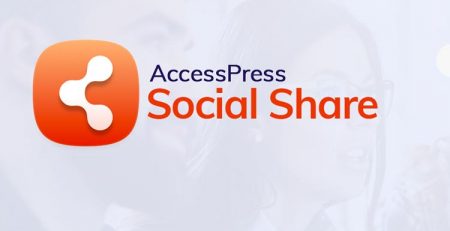


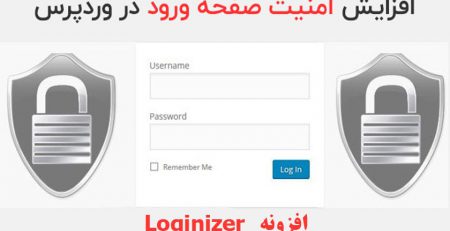


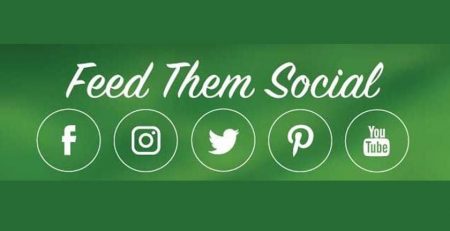


دیدگاهتان را بنویسید